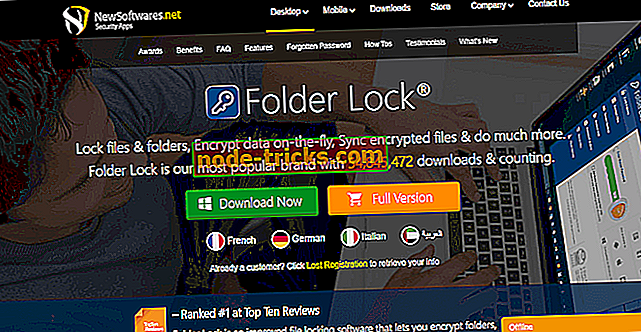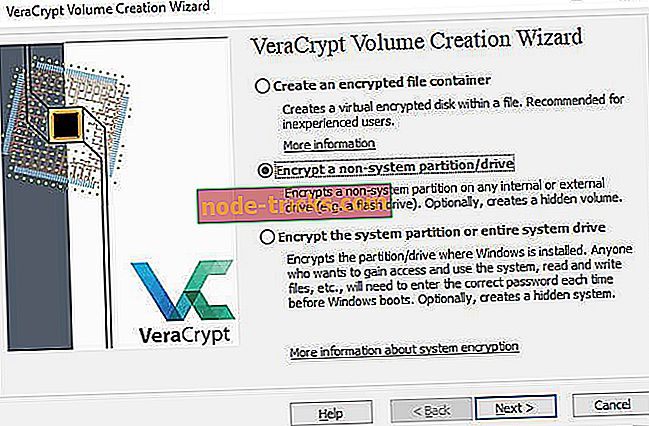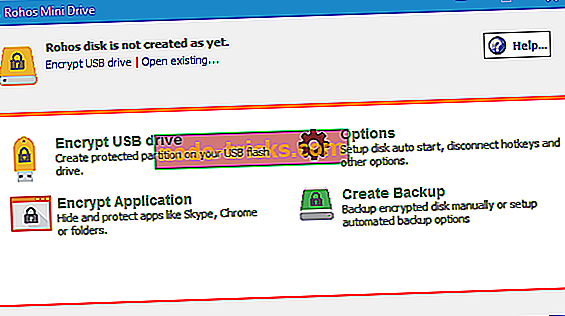5 відмінне програмне забезпечення для конфіденційності USB для захисту флеш-накопичувачів
Якщо ви використовуєте флеш-пам'ять USB у громадських місцях або на спільних робочих станціях, добре захистити вашу конфіденційність. Для цього можна приховати файли на паличці від сторонніх очей.
Для цього потрібно зашифрувати USB-накопичувач. Таким чином інші користувачі не зможуть побачити, які файли та папки ви зберегли на пристрої. З іншого боку, ви зможете отримати доступ до відповідних файлів, ввівши пароль безпеки.
Щоб захистити дані, що зберігаються на флешці USB, можна використовувати програми, які приховують всі файли в одному секретному файлі. Секретний файл може бути розблоковано тільки з цією програмою.
Ось 5 програм, які можна використовувати для приховування файлів, що зберігаються на диску.
- 1
Блокування папок
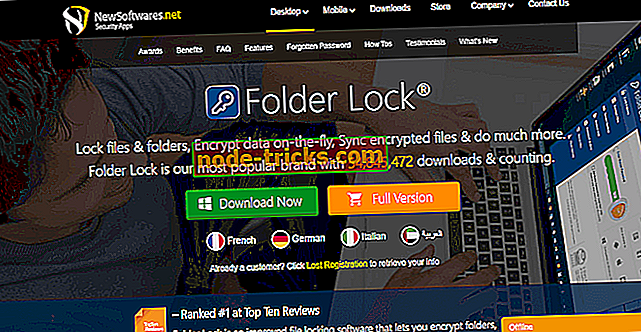
Folder Lock пропонує швидкість і простоту за допомогою шифрування файлів на льоту. Це робить це просто шляхом копіювання файлів у цифрові “шафки”, захищені 256-бітним шифруванням AES. Локери можна потім резервувати в Інтернеті, захистити паролем або зберігати в портативних пристроях.
За додаткову плату можна завантажувати файли на хмарні служби третіх сторін, такі як Dropbox або розміщувати їх на хмарному сервері Folder Lock. Існує також функція, яка постійно видаляє файли з жорсткого диска користувача.
Блокування папок доступне для мобільних пристроїв і настільних комп'ютерів. Існує безкоштовна версія, а повна версія коштує $ 39, 95.
Folder Lock дозволяє створювати резервні копії файлів у режимі реального часу, захищає портативні пристрої, знищує файли та диски та очищає історію файлів. Folder Lock - одне з найпопулярніших додатків захисту файлів з більш ніж 25 мільйонами користувачів. Він працює на 32-бітних і 64-розрядних версіях Windows 10, 8, 7, Vista, XP.
Блокування папок має багато корисних функцій:
- Блокування файлів і папок - Приховуйте приватні зображення, документи та відео лише одним клацанням миші.
- Шифрувати файли - Шифрувати конфіденційні файли та папки в логічних шафках. Шафки портативні.
- Backup lockers - Резервне копіювання та синхронізація надійно зашифрованих файлів шафки для забезпечення хмари.
- Портативні шафки - Створіть портативні самостійно виконувані шафи на дисках USB, CD / DVD, електронні листи.
- Зробити гаманці - Створення цифрових гаманців для безпечного збереження карт реального життя, таких як кредитні картки та SSN.
- Файл Shred - постійно видаляти файли на комп'ютері, щоб вони не могли бути відновлені.
Приховати файли та документи
Щоб приховати файли, виконайте такі дії:
- Натисніть кнопку "Folders Lock", розташовану у верхній лівій частині вікна Folder Lock.
- Натисніть кнопку "Додати елементи для блокування ", яка відображає спадне меню.
У цьому меню ви можете додавати файли, папки або одиниці. Використовуючи цю функцію блокування папок, ви можете приховати зображення, приховувати відео, приховувати документи PDF, приховувати таблиці, приховувати файли Word і приховувати багато інших форматів файлів.
Шифрувати файли
Шифрування файлів вимагає створення шафки. Щоб створити шафку, виконайте наведені нижче дії.
- Натисніть кнопку "Зашифрувати файл", розташовану у верхньому лівому куті
- Натисніть кнопку "Створити шафку", призначте ярлик шафці,
- Встановіть пароль для шафки
- Налаштуйте свій шафку, вибравши тип і розмір.
Отже, все, що вам потрібно зробити, це перетягнути файли, щоб зашифрувати їх. Ця опція дозволить вам блокувати та шифрувати зображення, відео, документи, папки, електронні таблиці, файли Office та будь-який інший формат файлів, який потрібно шифрувати.
Захист паролем зображень і відео
Шифрування надасть вам нерозривну безпеку, яка використовує AES-256-бітне шифрування для збереження файлів. З іншого боку, блокування файлів забезпечує швидке та ефективне блокування. Це дозволяє захистити найбільш часто використовувані файли на USB-носії.
Незалежно від обраної вами опції для файлів, обидва ці опції дозволяють захистити паролем файли, папки, зображення, відео, документи, файли Word, файли Excel і практично будь-який тип файлу, який можна захистити паролем.
- 2
Dynamicode USB Security Suite

Dynamikode USB Security Suite є найкращим вибором для моніторингу діяльності USB-накопичувачів.
При підключенні USB-накопичувача до комп'ютера пристрій автоматичного скасування автоматично сканує та запобігає поширенню вірусів автозапуску. Іншими словами, це так само, як антивірус у автономному режимі, який автоматично виявляє та видаляє віруси, які автоматично запускаються.
Dynamikode USB Security Suite перевіряє всі дії, що виконуються на диску USB. В основному він продовжує стежити за тим, що роблять люди та інші програми на вашому комп'ютері.
Як це зробити? За допомогою рекордера активності як відключення, копіювання, видалення, перейменування з датою і часом. Це корисний і простий у використанні інструмент для захисту комп'ютера від загроз через USB.
Основні функції:
- Це не сповільнює роботу комп'ютера.
- Налаштовуються налаштування.
- Він може вимкнути USB-порти і блокувати використання USB-дисків у вашій системі
Системні вимоги
Ось системні вимоги для безкоштовного завантаження Dynamikode USB Security Suite.
- Він підтримує 32-розрядні та 64-розрядні версії.
- Він сумісний з Windows XP, Windows Vista, 7, 8.1.
- Про жорсткий диск потрібен доступний дисковий простір 100.
- Вам знадобиться оперативна пам'ять 512 МБ або вище.
- Ви повинні мати процесор 1 ГГц або вище.
- ПОВ'ЯЗАНІ: 10 кращих USB флеш-накопичувачів на 2019 рік: Найбезпечніший номер 3
- 3
VeraCrypt
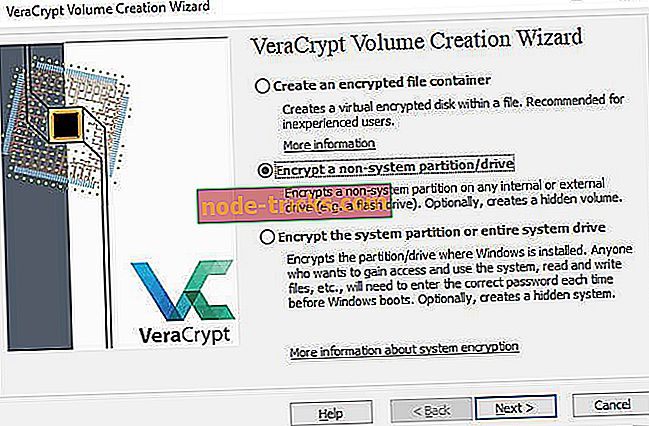
Щоб захистити дані USB-накопичувача або ручки, можна скористатися безкоштовною програмою VeraCrypt. Він може приховати вміст палиці в одному секретному файлі, який може бути розблокований тільки з програмою.
Програмне забезпечення об'єднує різні стандарти та алгоритми шифрування. Засіб безпеки дозволяє максимально захистити 2 ГБ даних. VeraCrypt також надає можливість шифрувати весь жорсткий диск або флешку.
Можна завантажити програму на зовнішній пристрій зберігання даних. Для роботи цього програмного забезпечення потрібні права адміністратора. Це означає, що ви не можете використовувати VeraCrypt для відкриття зашифрованих файлів на інших комп'ютерах.
- 4
7-Zip

Альтернативним і дуже простим рішенням для захисту даних, збережених на USB-накопичувачі, є використання 7-Zip . Це одна з найпопулярніших програм стиснення файлів, сумісних з Windows 10.
Щоб скористатися цим програмним забезпеченням, просто оберіть файл у зовнішньому блоці пам'яті, натисніть праву кнопку миші або тачпад, а потім клацніть, серед різних елементів, у розділі " Додати до архіву ".
Далі, вам доведеться шукати поле "Шифрування", натиснути Enter, ввести пароль захисту і натиснути "OK"
- 5
Rohos Mini
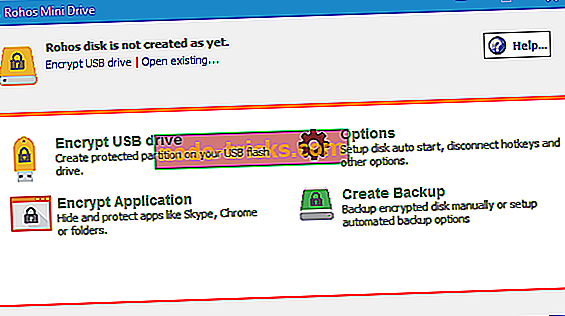
Rohos Mini є однією з найпопулярніших програм шифрування USB і не вимагає спеціальної авторизації.
Програмне забезпечення, яке може шифрувати до 2 ГБ даних, використовує 256-бітну систему шифрування AES (Advanced Encryption Standard). Він створює захищений паролем віртуальний диск.
Елемент, який не слід забувати про Rohos Mini Drive - це доступність. Фактично, ви можете відкрити засіб безпеки з будь-якого комп'ютера. Щоб скористатися нею, просто завантажте інструмент на флешку.
Висновок
Програмне забезпечення для конфіденційності USB пропонує зручний і надійний метод захисту USB флеш-накопичувачів від несанкціонованого доступу. Як обговорювалося вище, на ринку є багато таких інструментів.
Візьміть їх для спина і згадайте улюблену (і) у коментарях нижче.
ПОВ'ЯЗАНІ ВІДОМОСТІ, ЯКІ НЕОБХІДНІ:
- Як використовувати SSD з вбудованим шифруванням
- 5 кращих інструментів шифрування хмар для користувачів ПК з ОС Windows [2019 Guide]
- 3 найкращих програм шифрування Wi-Fi для захисту конфіденційних даних